Die 5 häufigsten WordPress-Fehler und -Probleme
Veröffentlicht: 2018-10-10Einführung
Wir alle lieben WordPress. Die Menge an Freiheit, die uns dieses CMS bietet, ist unglaublich. Es ermöglicht uns, großartig aussehende und dennoch funktionale Websites für verschiedene Zwecke zu erstellen.
Meistens läuft WordPress flüssig und ohne nennenswerte Probleme. Trotzdem laufen die Dinge manchmal nicht in unsere Richtung und es treten scheinbar zufällige Fehler auf.
In diesem Artikel werden wir den Nagel auf den Kopf treffen und Ihnen mehr über fünf häufige WordPress-Fehler und Lösungen zu ihrer Behebung erzählen. Diese fünf werden dir nie wieder den Tag verderben! Bleiben Sie dran, um mehr zu erfahren.
Sicherheit zuerst!
Bevor Sie irgendetwas tun, stellen Sie sicher, dass Sie Sicherungskopien Ihrer Website und ihrer Datenbank erstellt haben. Tatsächlich sollten auf Ihrer Website ständig automatische Backups ausgeführt werden, und wir haben einen Artikel, in dem erklärt wird, wie Sie Backups einrichten. Sobald Sie ein Backup erstellt haben, können Sie die Ärmel hochkrempeln und mit der Behebung dieser lästigen Fehler beginnen.
Die üblichen Verdächtigen
Hier ist unsere Startaufstellung, ein All-Star-Team der nervigsten WordPress-Fehler: 500 – Internal Server Error, 502 – Bad Gateway, 503 – Shortly Unavailable for Scheduled Maintenance, 404 – Page Not Found und 403 – Access Denied . Lassen Sie uns ihnen applaudieren und hoffen, dass wir sie nie wieder sehen, nachdem wir die unten beschriebenen Korrekturen angewendet haben.
500 – Interner Serverfehler
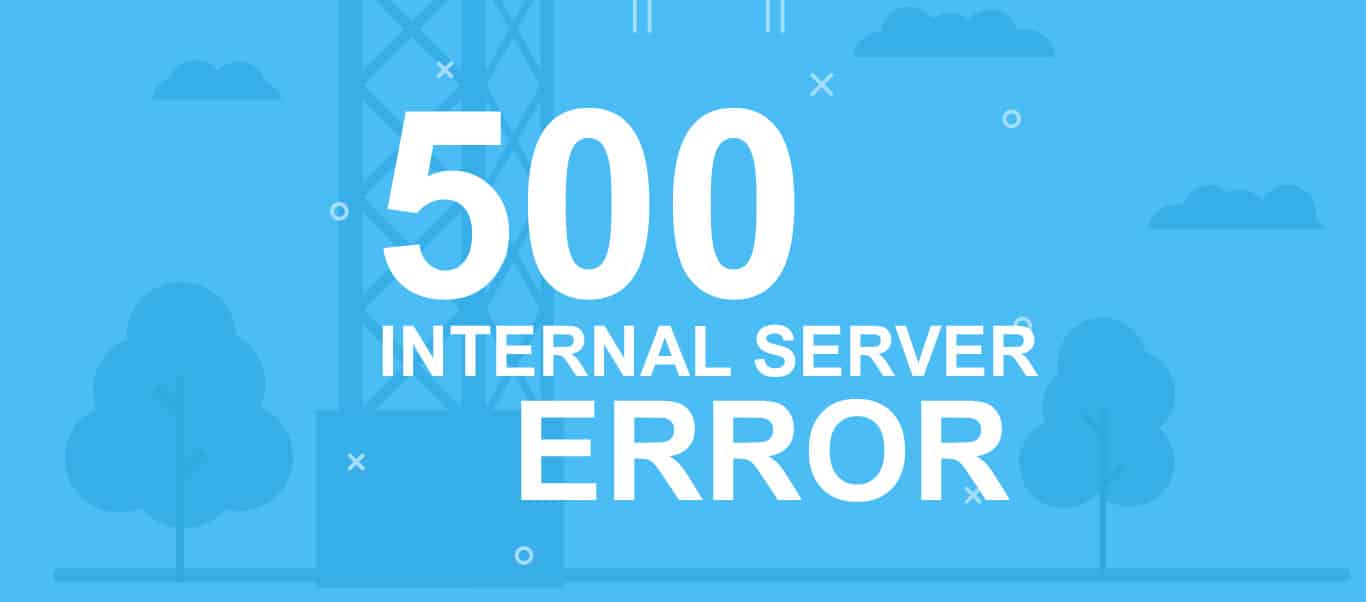
Was verursacht es?
Irgendwo auf Ihrer Website stimmt etwas nicht, aber das System kann nicht genau feststellen, wo das Problem liegt. Es ist normalerweise eines dieser Dinge:
- beschädigte .htaccess-Dateien
- Probleme mit dem PHP-Speicherlimit
- fehlerhafte oder widersprüchliche Plugins
- beschädigte WordPress-Core-Dateien
Wie man es repariert?
Die .htaccess-Datei ist meistens der Hauptschuldige, und Sie müssen sie aktualisieren, um die Konfiguration Ihrer Website „zurückzusetzen“. Dazu benötigen Sie einen FTP-Manager. Unsere Empfehlung ist FileZilla, aber Sie können auch nach anderen googeln.
Melden Sie sich nach der Installation bei Ihrem Hosting-Konto an. Von dort aus müssen Sie zu FTP-Benutzern navigieren, um auf Ihre Anmeldedaten zuzugreifen: Host, Benutzername, Passwort und Port. Sobald die Verbindung hergestellt ist, doppelklicken Sie auf den Stammordner (er hat den Namen der Website), und suchen Sie die darin enthaltene .htaccess-Datei. Benennen Sie die Datei schließlich um, indem Sie mit der rechten Maustaste darauf klicken und „Umbenennen“ auswählen. Ändern Sie den Namen in etwas wie „.htaccess-old“ und speichern Sie die Änderungen. Das ist es. Besuchen Sie Ihre Website erneut, und der Fehler sollte verschwunden sein.
Um sicherzustellen, dass es nicht zurückkommt, gehen Sie jetzt zurück zu Ihrem WordPress-Dashboard. Gehen Sie zu Einstellungen, dann zu Permalinks und klicken Sie auf „Änderungen speichern“. Dadurch wird eine neue, unbeschädigte .htaccess-Datei auf Ihrem Server erstellt.
502 Bad Gateway
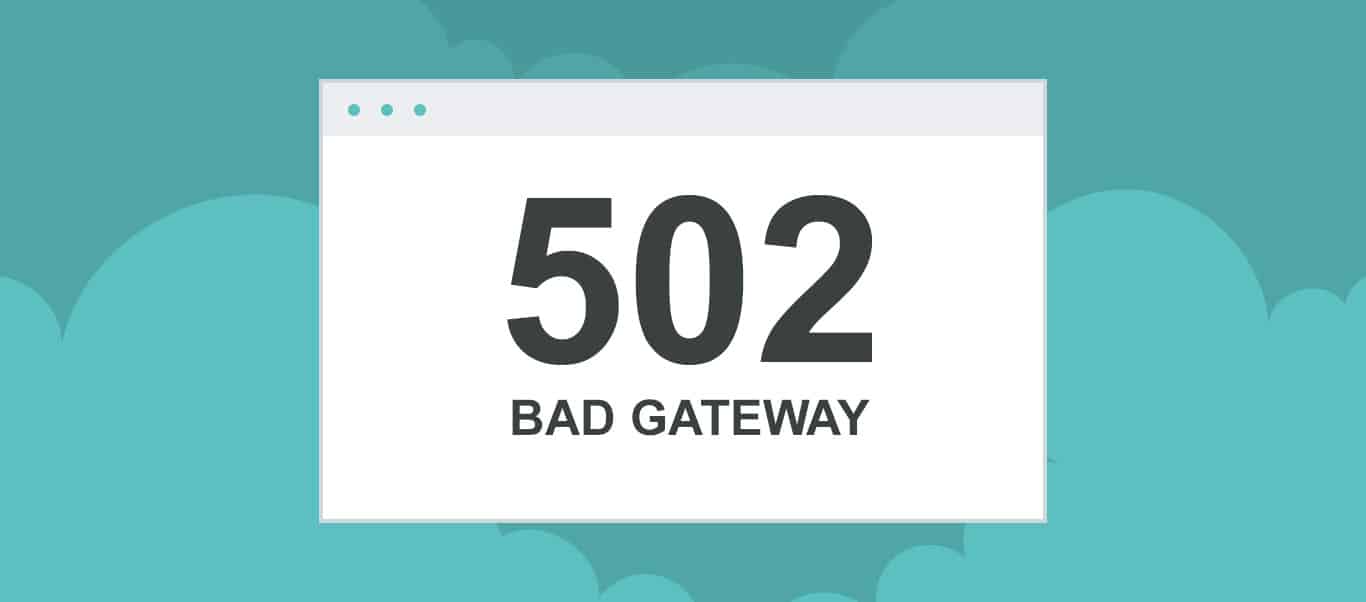
Was verursacht es?
Dieser Fehler signalisiert, dass eine Anfrage für eine Seite, ein Skript, einen Prozess oder eine Abfrage zu lange gedauert hat und daher vom Server abgelehnt wurde. Meistens löst es sich von selbst, aber das ist nicht immer der Fall. Abgesehen von einer schlechten Kommunikation zwischen Ihren Servern kann der 502-Fehler durch eine Reihe anderer Gründe verursacht werden, wie zum Beispiel:
- Server überlastet
- Browser-Cache funktioniert
- DNS-Probleme
- Auf einen oder alle Upstream-Server kann nicht zugegriffen werden
- fehlerhafte PHP-Skripte (z. B. fehlerhafte Plugins oder Themes)
- der Router oder Netzwerkgeräte oder CDN-Fehlfunktionen
Wie man es repariert?
Sie müssen die Webfehlerprotokolle durchgehen, um herauszufinden, ob Codefehler für Zeitüberschreitungen oder abgelehnte Abfragen verantwortlich sind. Wenn das nicht die Ursache des Problems ist, müssen Sie weiter graben.
Der nächste Schritt ist das Deaktivieren aller Plugins nacheinander. Wenn ein Plugin (oder das von Ihnen verwendete Thema) die ungültige Antwort verursacht hat, finden Sie dies so heraus – die Fehler sollten verschwinden, sobald das Plugin deaktiviert ist.
Wenn dies Ihr Problem jedoch nicht löst, sind Sie in Schwierigkeiten. Fehler 502 ist kein Zuckerschlecken – die Fehler können tief in den Code der Website eingebettet sein, etwas, das schwer zu finden ist, und Sie benötigen möglicherweise professionelle Hilfe.
503 – Für geplante Wartung kurzzeitig nicht verfügbar
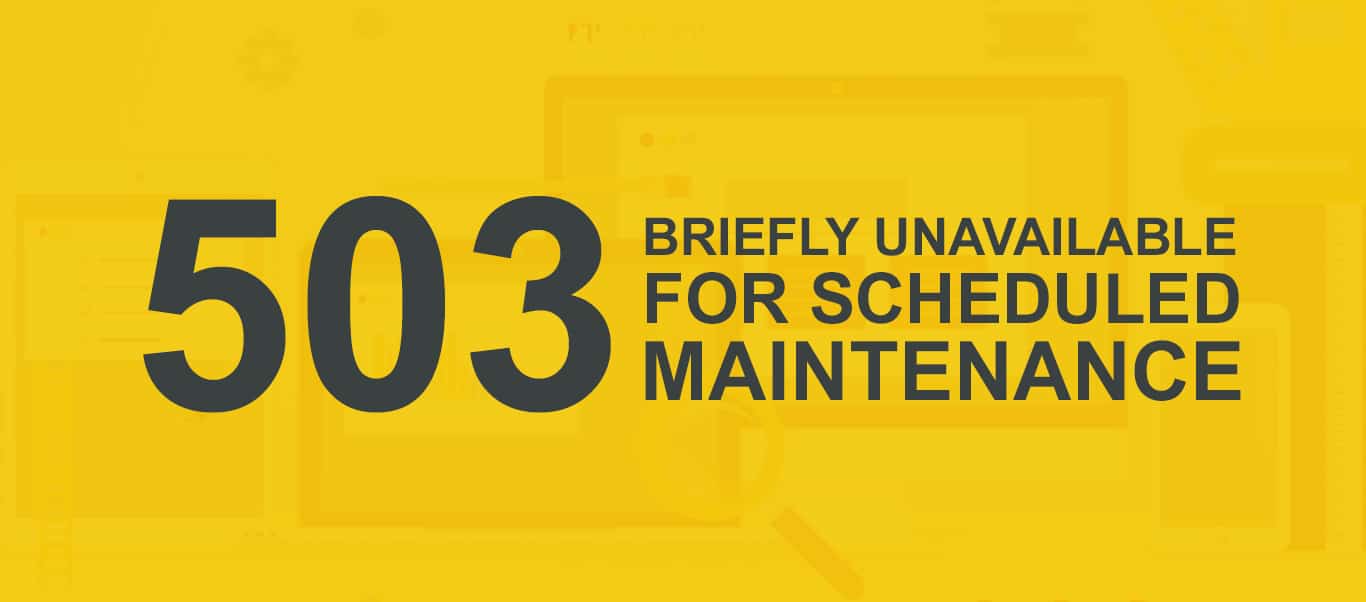
Was verursacht es?
Jedes Mal, wenn Ihr Webserver fehlerhaftes Feedback von einem PHP-Skript erhält (ein WP-Plugin oder -Theme, ein problematisches Snippet usw.), erhalten Sie die 503-Fehlermeldung. Normalerweise wird so etwas wie „Kurzzeitig nicht verfügbar für geplante Wartung“ oder „Service nicht verfügbar“ angezeigt. Das Gleiche passiert, wenn ein umfangreicher Exploit, eine Fehlfunktion oder ein Angriff aus mehreren Quellen den Server direkt betrifft. Diese Probleme verschwinden normalerweise in wenigen Minuten von selbst.
Manchmal ist es jedoch nicht so einfach, und schlechter Code ist schuld. Die Fehler werden so lange wiederkehren, bis Sie sie selbst beheben.
Wie man es repariert?
Hier ist ein kurzer Überblick über mögliche Lösungen für 503: Plugins deaktivieren
Da Sie nicht mehr auf Ihr Dashboard zugreifen können, müssen Sie sich entweder über einen FTP-Client oder einen Dateimanager mit dem cPanel verbinden. Gehen Sie danach in den Inhaltsordner (/wp-content/). Dort müssen Sie den Plugins-Ordner suchen und ihn in „plugins_old“ umbenennen. Erstellen Sie nun einen neuen Ordner mit dem Namen „Plugins“. Besuchen Sie danach Ihre Website erneut. es sollte kein 503 mehr geben. Wenn dies der Fall ist, haben Ihre Plugins dies verursacht.
Gehen Sie zurück zum Ordner (/wp-content/) und löschen Sie den leeren Ordner „plugins“. Benennen Sie nun „plugins_old“ in „plugins“ um.

Ihre Plugins werden wiederhergestellt, aber deaktiviert. Melden Sie sich jetzt wieder bei Ihrem WP-Admin an und gehen Sie zur Plugin-Seite. Aktivieren Sie sie nacheinander. Machen Sie so lange weiter, bis Sie das Plugin gefunden haben, das den 503-Fehler verursacht hat. Das ist es. Jetzt wissen Sie, was das Problem verursacht hat. Deaktivieren, reparieren oder ersetzen Sie das Plugin.
Der Fehler bleibt bestehen? Nicht cool! Fahren Sie mit der nächsten Lösung fort.
Wechseln Sie zu einem Standard-WP-Design
Wenn Ihre Plugins das Problem nicht verursacht haben, liegt es wahrscheinlich an Ihrem Thema. Navigieren Sie mit cPanel zurück zum /wp-content/ und suchen Sie den Ordner /themes. Suchen Sie das WP-Design, das Sie gerade verwenden, und laden Sie es in den Speicher herunter (als Backup). Als nächstes: Löschen Sie es von Ihrer Website – wenn Sie ein Standarddesign installiert haben, wird es automatisch aktiviert. Wenn Sie dies nicht tun, können Sie jetzt fortfahren und eines installieren. Letzter Schritt: Überprüfen Sie Ihre Website, um sicherzustellen, dass der 503 weg ist.
404 Seite nicht gefunden
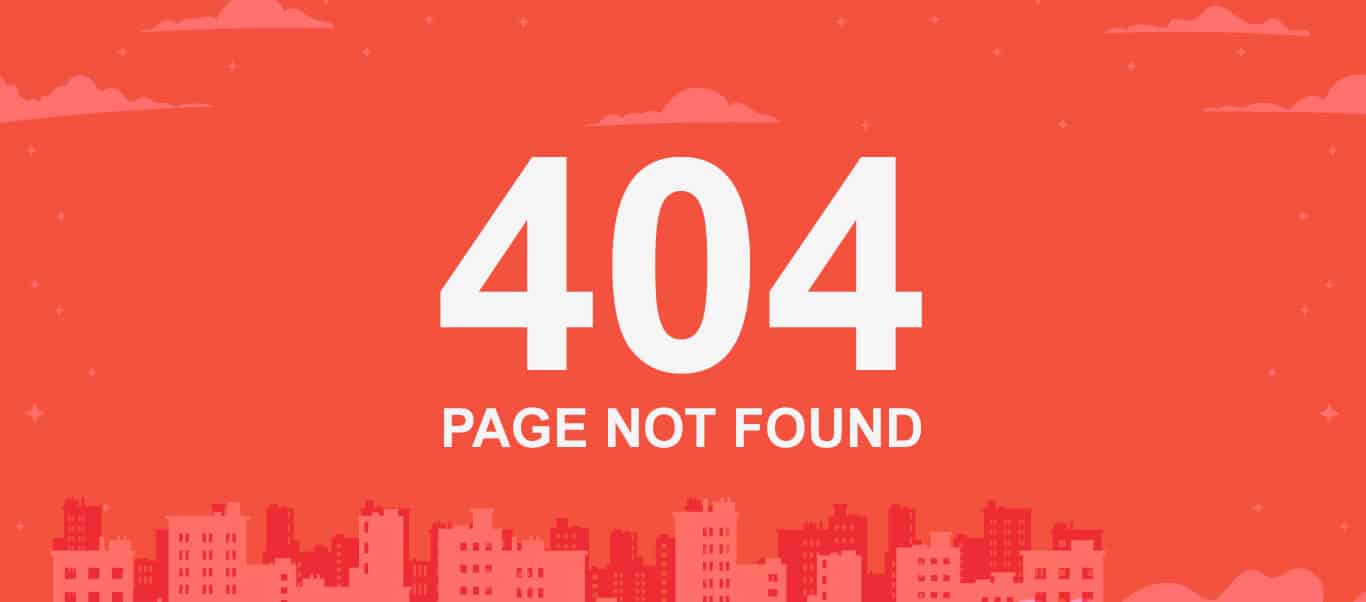
Was verursacht es?
Um Permalinks zu verwalten, ermöglicht WordPress Rewrite-Regeln. Häufige Fehler wie schlecht codierte Plugins, bestimmte Arten von Posts oder Änderungen am Organisationssystem können jedoch die Rewrite-Regeln beeinträchtigen und Probleme verursachen. Dies führt häufig zu dem Fehler 404 – Seite nicht gefunden.
Sie können sich in Ihr Admin-Panel einloggen, aber sobald Sie versuchen, auf bestimmte Beiträge zuzugreifen, erhalten Sie plötzlich die Meldung 404 Not Found. Das bedeutet wahrscheinlich, dass etwas mit den .htaccess-Dateien nicht stimmt. Sie wurden entweder gelöscht oder beim Umschreiben ist etwas schief gelaufen. Aber keine Sorge, Ihre Beiträge sind immer noch da; Sie müssen nur Ihre Permalink-Einstellungen korrigieren, um sie wiederherzustellen.
Wie man es repariert?
Du behebst den 404, indem du die im wp-admin befindliche Permalink-Struktur erneut speicherst (siehe Registerkarte „Permalinks“). Der Weg ist einfach, nur zwei Schritte: Wählen Sie im Admin-Dashboard „Einstellungen“, dann „Permalinks“ und klicken Sie auf Speichern. Überprüfen Sie die URL erneut, um zu bestätigen, dass der lästige 404 weg ist.
403 – Zugriff verweigert
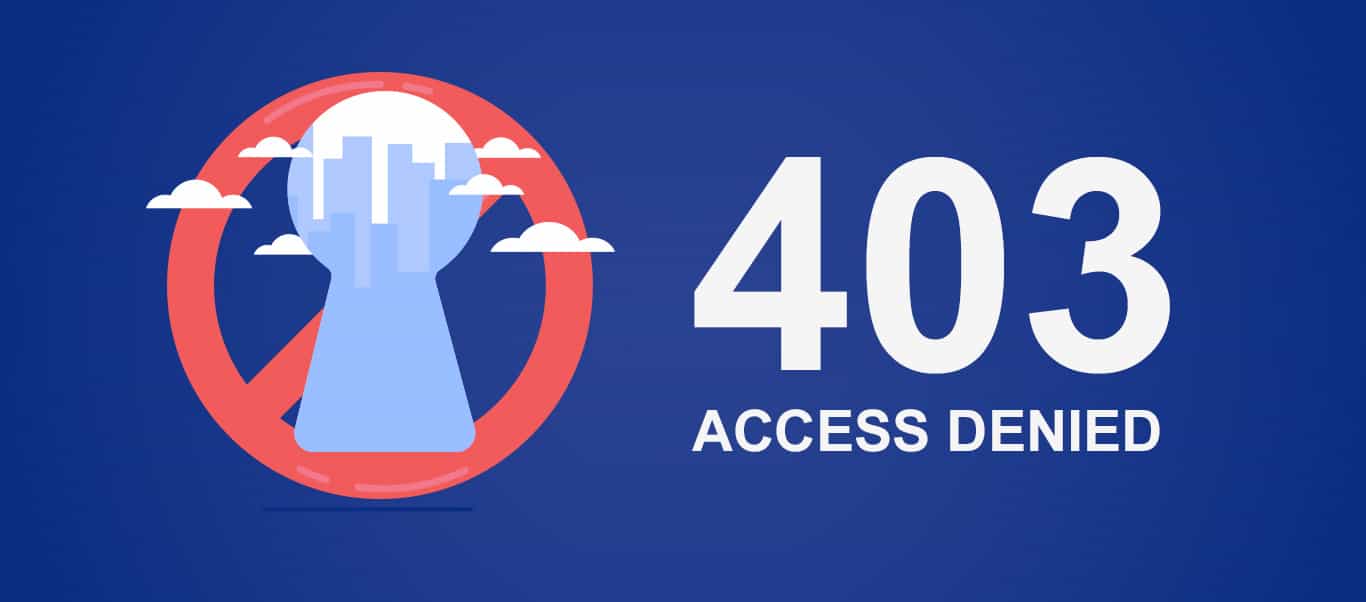
Was verursacht es?
403 ist einer jener Fehler, die besonders von Anfängern gefürchtet werden, da es eine harte Nuss sein kann, die es zu knacken gilt. Es tritt auf, wenn die Berechtigungen Ihres Servers den Seitenzugriff verweigern. 403-Fehler werden auch „verbotene Fehler“ genannt und können durch verschiedene Dinge verursacht werden:
- Zugriff auf Ihre Anmelde- oder Admin-Seite verweigert
- Fehler, die während der WordPress-Installation angezeigt werden
- 403-Fehler, der beim Besuch bestimmter Seiten auftaucht
Meldungen wie „Zugriff verweigert“ oder „Zugriff auf (Name Ihrer Website) wurde verweigert“ sind alles verschiedene Varianten desselben Problems. Schlecht konfigurierte Sicherheits-Plugins verursachen am häufigsten 403. Eine beträchtliche Anzahl von WP-Sicherheits-Plugins blockiert IPs, die sie als bösartig erachten. Eine beschädigte .htaccess-Datei oder fehlerhafte Dateiberechtigungen könnten ebenfalls mögliche Ursachen sein.
Auch versehentliche Änderungen Ihres WP-Hosting-Providers können diesen Fehler hervorrufen. Mit anderen Worten, dieser Fehler kann durch alle möglichen Dinge ausgelöst werden, was den Reparaturprozess verlängern kann, da Sie verschiedene mögliche Ursachen durchgehen müssen, bis Sie die richtige gefunden haben.
Wie man es repariert?
Wie bereits erwähnt, kann ein beschädigter .htaccess 403 verursachen. Um das Problem zu beheben, müssen Sie die Permalink-Struktur erneut speichern, die Sie im wp-admin-Panel auf der Registerkarte „Permalinks“ finden. Es ist ganz einfach: Wählen Sie im Admin-Dashboard „Einstellungen“, dann „Permalinks“ und speichern Sie. Überprüfen Sie die URL erneut, um zu bestätigen, dass der lästige 403-Fehler verschwunden ist.
Wenn dies nicht funktioniert, sind wahrscheinlich falsche Dateiberechtigungen die Ursache. An dieser Stelle können Sie entweder Ihren WP-Hosting-Provider bitten, Ihre Website auf korrekte Dateiberechtigungen zu überprüfen, oder es selbst versuchen (hier ist eine Schritt-für-Schritt-Anleitung, die Sie verwenden können). Beachten Sie, dass das Ändern von Dateiberechtigungen Ihre Website ruinieren kann. Wenn Sie sich nicht ganz sicher sind, ob Sie es schaffen können, fragen Sie auf jeden Fall nach professioneller Hilfe.
Aber wenn Sie sicher sind, dass Sie das Problem selbst beheben können, gehen Sie wie folgt vor:
- Stellen Sie über den FTP-Client eine Verbindung zu Ihrer Website her und suchen Sie den Stammordner.
- Wählen Sie den Ordner aus, klicken Sie mit der rechten Maustaste und wählen Sie Dateiberechtigungen. Alle Ordner auf Ihrer Website sollten die Dateiberechtigung entweder 744 oder 755 haben. Außerdem sollten Dateien die Berechtigung 644 oder 640 haben. Die Stammordnerberechtigung kann auf 744 oder 755 gesetzt werden.
- Aktivieren Sie das Kontrollkästchen neben „Rekursion in Unterverzeichnisse“, aktivieren Sie dann die Option „Nur auf Verzeichnisse anwenden“ und klicken Sie auf „OK“.
- Ihr FTP-Client sollte nun allen Unterverzeichnissen korrekt Berechtigungen hinzufügen.
- Letzter Schritt: Besuchen Sie Ihre Website und überprüfen Sie, ob Fehler 403 behoben ist.
Fazit
Wie Sie sehen können, ist das Beheben dieser fünf lästigen Fehler nicht allzu schwierig, wenn Sie die richtigen Schritte befolgen. Dennoch ist die Suche nach Website-Fehlern ein nie endender Prozess, und höchstwahrscheinlich werden sie in Zukunft auftreten, egal wie vorsichtig Sie sind.
Wenn Sie keine Zeit, technische Fähigkeiten oder Geduld haben, um Fehler selbst zu beheben, wäre es eine gute Idee, ein professionelles Team von WordPress-Experten einzustellen, die sich um Ihre Website kümmern, während Sie Ihr Geschäft führen.
